Khi nghĩ đến việc tự host các dịch vụ (self-hosting), Docker thường là nền tảng container đầu tiên xuất hiện trong tâm trí nhiều người. Mặc dù không hoàn hảo, Docker dễ sử dụng, có tài liệu phong phú và một hệ sinh thái tiện ích riêng. Tuy nhiên, đối với người dùng macOS, Docker và các dịch vụ liên quan đi kèm với khá nhiều gánh nặng về hiệu suất, đặc biệt khi hệ điều hành của Apple sử dụng máy ảo (VM) dựa trên LinuxKit để chạy các container.
May mắn thay cho những người dùng Mac yêu thích “home lab”, gã khổng lồ công nghệ Cupertino đã trình làng Apple Container tại WWDC 2025. Sau một tuần trải nghiệm, có thể khẳng định đây là một tính năng thú vị dành cho những ai thường xuyên làm việc với các môi trường container hóa, mặc dù nó cần thêm thời gian để hoàn thiện trước khi trở thành một giải pháp đột phá cho cộng đồng tự host dịch vụ.
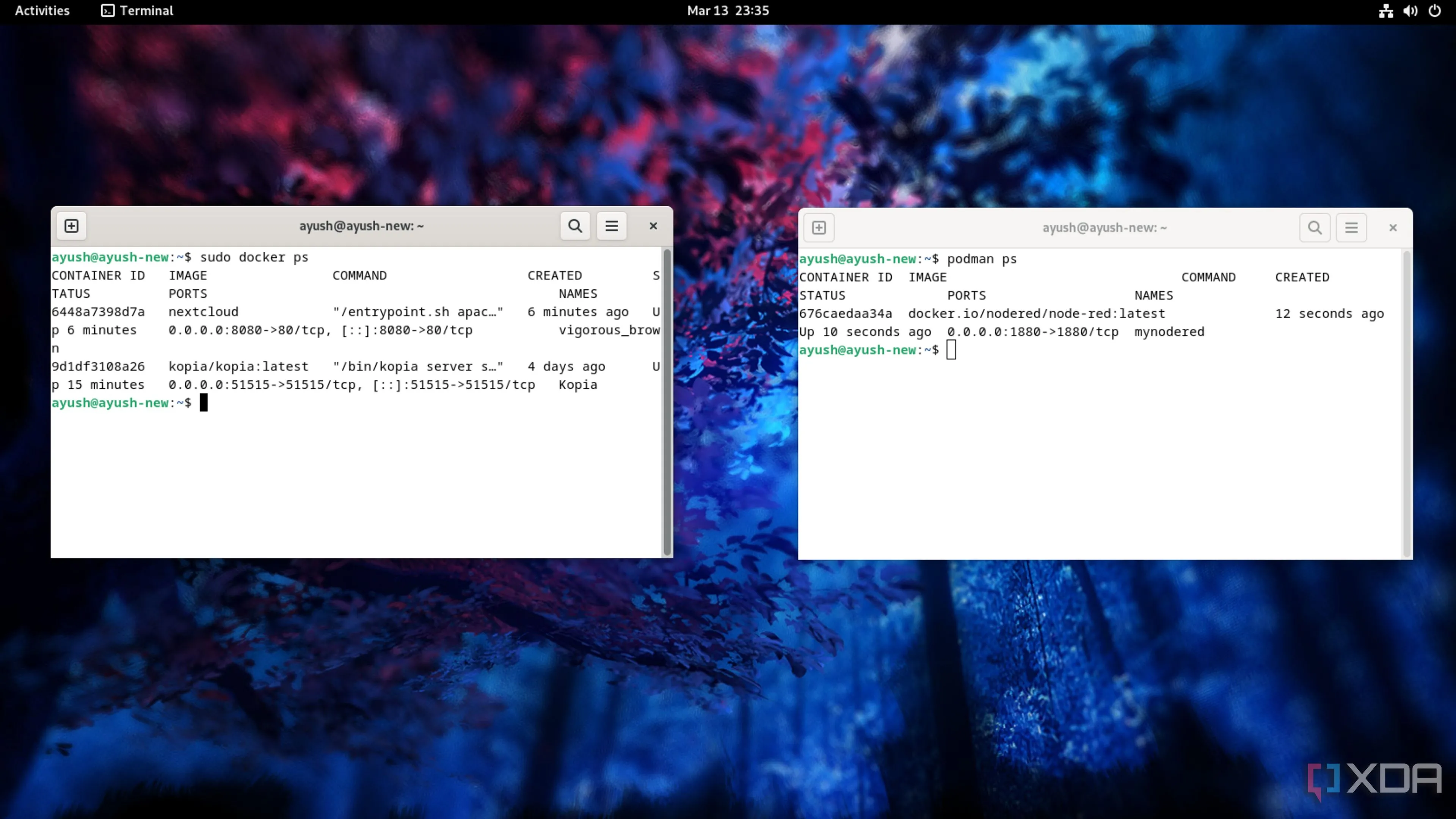 So sánh Docker và Podman: Hai nền tảng container phổ biến trên macOS
So sánh Docker và Podman: Hai nền tảng container phổ biến trên macOS
Apple Container là gì? Hiểu rõ công cụ mới của Apple
Nếu bạn đã từng sử dụng Windows hoặc Linux Containers trước đây, cái tên Apple Container có thể khiến bạn nghĩ đến một môi trường chạy các image được tạo riêng cho macOS. Nhưng đúng như cách đặt tên “kỳ lạ” mà ngành công nghệ thường có, Apple Container thực chất là một tiện ích CLI (Command Line Interface) được thiết kế để chạy các container Linux trên thiết bị Mac và nó tương thích với các image có định dạng OCI (Open Container Initiative).
Thông thường, Docker Desktop và các công cụ container hóa khác sử dụng một máy ảo (VM) tương đối nặng để cung cấp môi trường Linux cho các dịch vụ tự host của bạn. Ngược lại, Apple Container chạy các phiên bản máy ảo siêu nhẹ, riêng biệt mỗi khi bạn triển khai một container mới. Điều này kết hợp khả năng cách ly vượt trội của máy ảo với mức tiêu thụ tài nguyên thấp của môi trường container hóa. Hơn nữa, nó tương thích với các tài liệu Dockerfile, cho phép bạn tự thiết kế các image Docker (hay đúng hơn là Apple Container) của riêng mình từ đầu.
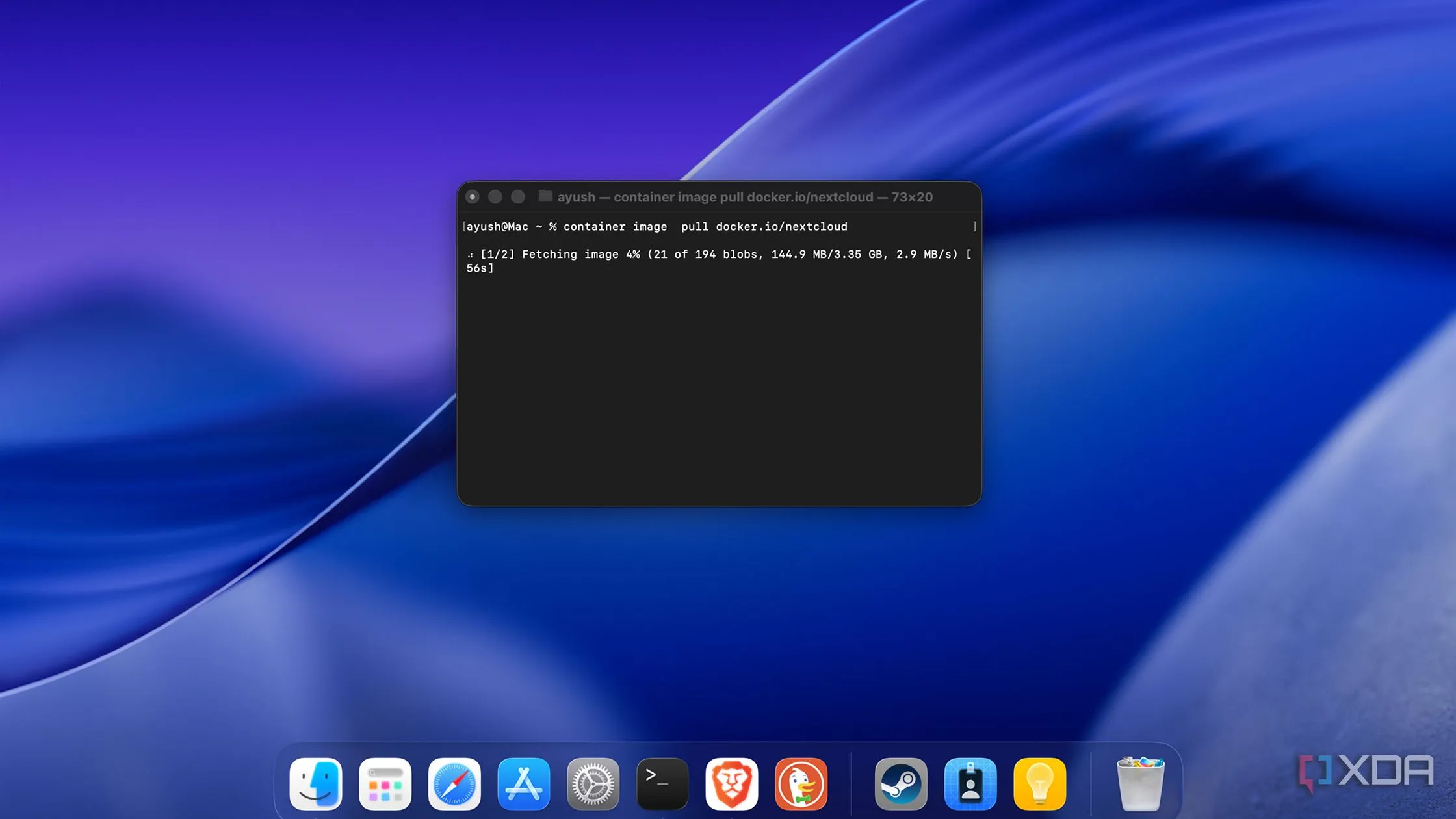 Tải xuống image Nextcloud bằng Apple Container trên Terminal Mac
Tải xuống image Nextcloud bằng Apple Container trên Terminal Mac
Hướng dẫn cài đặt Apple Container: Đơn giản nhưng có yêu cầu
Hiện tại, Apple Container chỉ khả dụng trên các máy Mac chạy chip Silicon. Vì vậy, nếu bạn đang sử dụng hệ thống dựa trên Intel (hoặc Hackintosh), bạn sẽ cần phải dùng Docker/Podman Desktop. Cũng cần lưu ý rằng, bạn nên nâng cấp từ macOS Sonoma lên phiên bản Beta của macOS Tahoe (macOS 26) để có kết quả tốt nhất, vì macOS 15 vẫn gặp một số vấn đề về container.
Bạn vẫn có thể chạy chúng trên hệ thống Sonoma, nhưng việc thiếu giao tiếp giữa các container là một điểm hạn chế lớn, đặc biệt nếu bạn làm về phát triển web và muốn liên kết container cơ sở dữ liệu với instance chứa mã frontend của mình.
Tuy nhiên, việc cài đặt Apple Container lại rất dễ dàng so với việc thiết lập Docker trên Windows và các bản phân phối Linux. Tất cả những gì bạn cần làm là tải gói Apple Container từ liên kết GitHub chính thức, chạy nó qua Finder, và đồng ý cài đặt phiên bản Standard của tiện ích. Sau khi cài đặt hoàn tất, bạn có thể khởi chạy Mac Terminal và chạy lệnh container system start để tải các gói cần thiết và khởi động Apple Container.
Hệ thống lệnh quen thuộc cho người dùng Docker
Với những người đã quen sử dụng phiên bản CLI của Docker/Podman cho hầu hết các dự án trong môi trường home lab Linux, Apple Container mang đến một danh sách các lệnh và từ khóa tương tự.
Dù vậy, vẫn có một vài điểm khác biệt nhỏ trong runtime container của Apple. Ví dụ, để tải image, bạn cần sử dụng container image pull thay vì lệnh docker pull. Tương tự, một số thao tác liên quan đến image khác như tag và rmi (hoặc rm trong Apple Container) cũng yêu cầu bạn sử dụng từ khóa image. Nhưng nhìn chung, việc chuyển đổi sang tiện ích mới tập trung vào CLI của Apple sẽ khá dễ dàng nếu bạn đã quen thuộc với các lệnh terminal trong Docker.
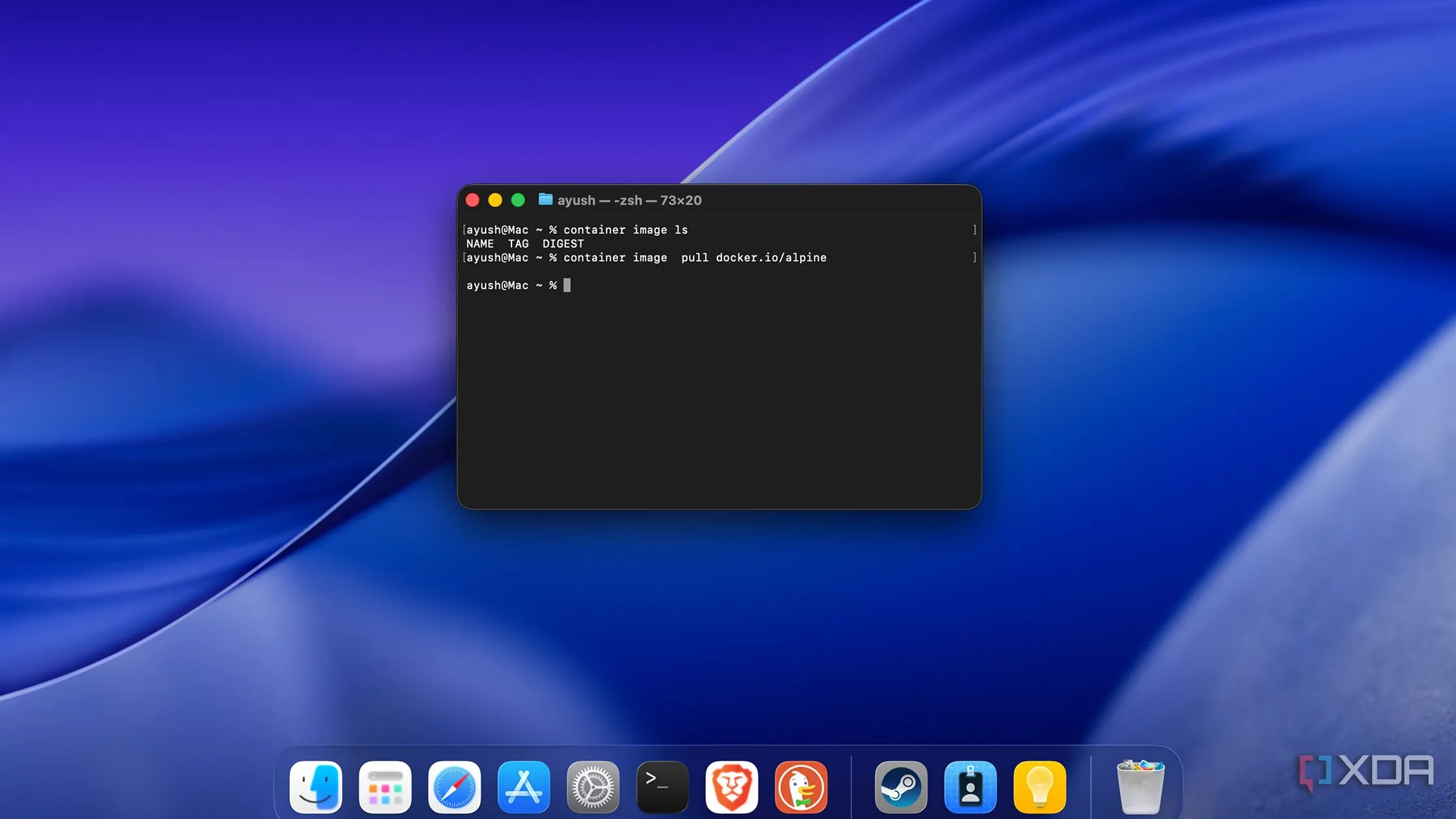 Hiển thị danh sách các image container với lệnh Apple Container CLI
Hiển thị danh sách các image container với lệnh Apple Container CLI
Apple Container hiệu quả hơn Docker Desktop như thế nào?
Yêu cầu về hiệu suất vượt trội của Apple Container là lý do chính khiến nhiều người muốn tìm hiểu công cụ này. Bắt đầu thử nghiệm với một thứ nhẹ nhàng – như một container Alpine Linux. Sau khi triển khai container với image Alpine từ Docker Hub, việc kiểm tra mức tiêu thụ CPU và bộ nhớ trên Activity Monitor đã cho thấy những kết quả ấn tượng.
Tiêu thụ tài nguyên cực thấp
Hóa ra, các tối ưu hóa Rosetta có trong Apple Container đã phát huy tác dụng, khi VM hầu như không chiếm tài nguyên của MacBook. Điều thú vị là việc triển khai một container Alpine thứ hai sẽ tạo ra một dịch vụ máy ảo mới, chiếm lượng bộ nhớ và thời gian CPU tương đương như cái đầu tiên.
Trong khi đó, Docker Desktop sử dụng cùng một máy ảo cho tất cả các container, và VM này tiêu thụ tài nguyên gấp hơn 20 lần so với một instance duy nhất được tạo bởi Apple Container. Khi chạy Node-RED trên cả hai runtime container (riêng biệt), Docker Desktop khiến MacBook nóng lên một chút. Ngược lại, MacBook vẫn mát mẻ ngay cả sau khi chạy gấp ba lần số dịch vụ (bao gồm Nginx, Python, MySQL và Bash) thông qua Apple Container.
Miễn phí cho mục đích thương mại với giấy phép Apache 2.0
Trong khi chờ các image container tải xuống, giấy phép của Apple Container đã thu hút sự chú ý. Docker Desktop miễn phí cho phần lớn người dùng và bạn có thể sử dụng nó cho các doanh nghiệp nhỏ mà không phải trả phí. Tuy nhiên, bạn có thể phải trả phí giấy phép cao cấp nếu sử dụng runtime container cho một doanh nghiệp lớn hoặc các dự án thương mại quy mô lớn.
Điều đáng ngạc nhiên là Apple Container sử dụng giấy phép Apache 2.0. Đối với một công ty thường tính phí rất cao cho các sản phẩm của mình, việc Apple Container có thể được sử dụng cho các tác vụ kinh doanh mà không cần phải chi một khoản tiền lớn cho giấy phép trả phí là một điểm cộng rất lớn.
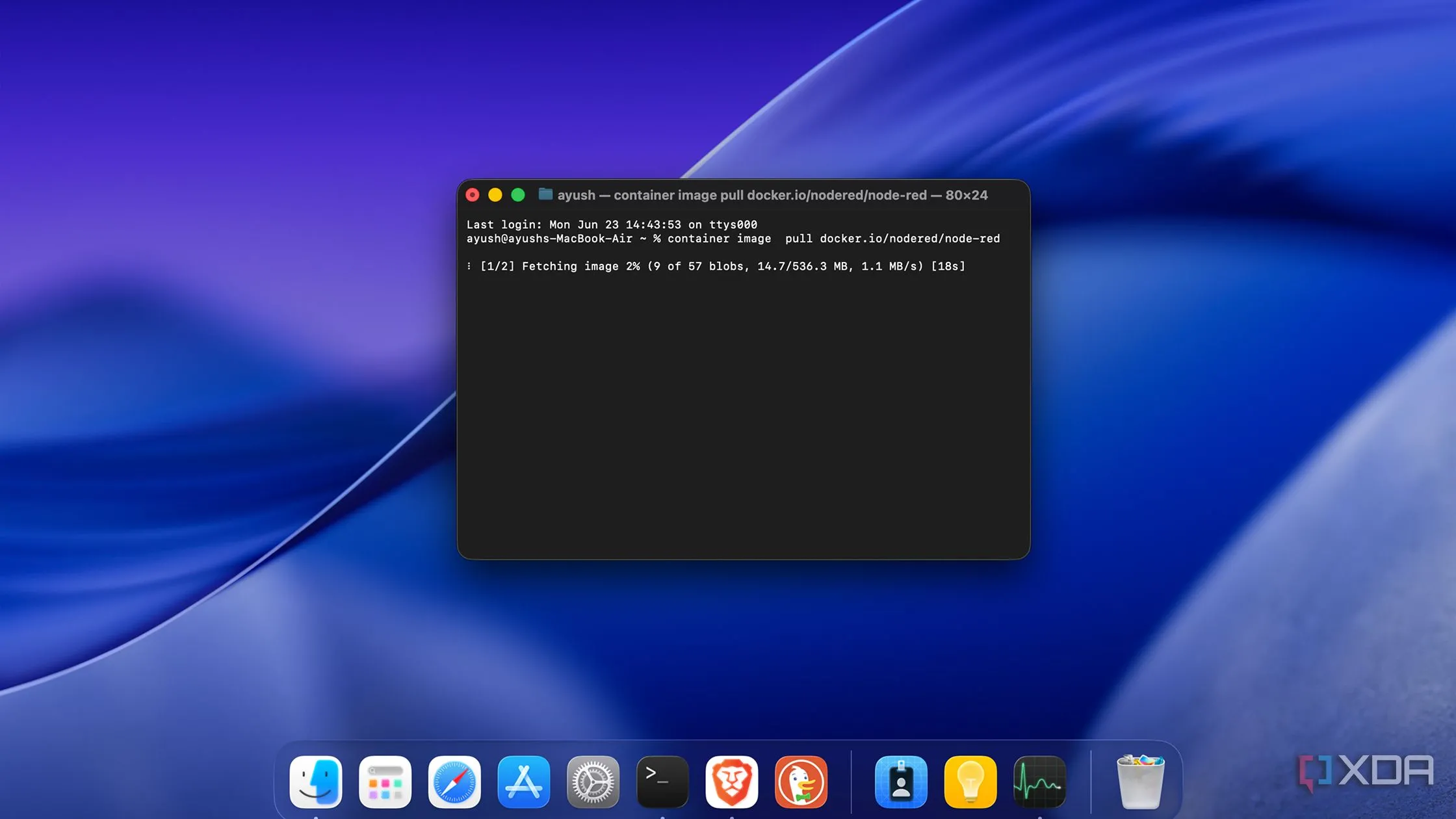 Quá trình tải image Node-RED bằng Apple Container, minh họa hiệu suất
Quá trình tải image Node-RED bằng Apple Container, minh họa hiệu suất
Apple Container liệu có thể thay thế Docker hoàn toàn trên macOS?
Sau thời gian trải nghiệm, có thể nói rằng… chưa hoàn toàn. Tại thời điểm viết bài, vấn đề kết nối container-to-host vẫn còn khá rắc rối, và hỗ trợ memory ballooning (điều chỉnh bộ nhớ) hạn chế khiến khó có thể khuyến nghị sử dụng Apple Container cho các tác vụ đòi hỏi nhiều tài nguyên hơn liên quan đến nhiều container.
Tuy nhiên, nếu bạn dự định làm việc với một số ít container và muốn một giải pháp thay thế nhẹ nhàng cho Docker và Podman Desktop trên Mac của mình, Apple Container chắc chắn đáng để thử. Hơn nữa, nó sẽ ngày càng được cải thiện trong tương lai, và nếu mọi thứ suôn sẻ, thậm chí có thể xây dựng một workstation tự host ngay trên chiếc MacBook yêu quý.